Může být nesmírně frustrující setkat se s Spuštění serveru se nezdařilo chybová zpráva při pokusu o synchronizaci souborů na OneDrive.
Pokud nebudete moci synchronizovat soubory do cloudu, může to být ještě problematičtější, pokud to chcete udělat, abyste mohli sdílet soubory související s vaší prací nebo zálohovat důležité soubory pro pozdější použití.
Protože tuto chybu nahlásilo velké množství uživatelů, v dnešním článku o opravách probereme některé z nejlepších metod, které lze v této situaci vyzkoušet.
Postupujte podle pokynů uvedených v této příručce v pořadí, v jakém byly napsány (od nejméně invazivnějších), abyste se ujistili, že se již nemohou objevit žádné další problémy.
Jak mohu opravit chybu spuštění serveru se nezdařila v OneDrive?
1. Zkontrolujte, zda máte přístup k OneDrive online
- Klepněte pravým tlačítkem na ikonu OneDrive ikona mraku na hlavním panelu vedle hodin (Pokud ikonu nevidíte, klikněte na šipku „Zobrazit skryté ikony“)

- Klepněte na Více -> Zobrazit online.
- Pokud se můžete bez problémů přihlásit, znamená to, že problém je způsoben lokálním problémem.
- Postupujte podle následujících metod.
Poznámka: Pokud se nemůžete přihlásit na OneDrive online, zkontrolujte portál Service Health a ujistěte se, že online služby Microsoft Office fungují správně.
2. Aktualizujte svůj počítač a OneDrive na nejnovější verze

- Stáhněte si nejnovější aktualizace pro váš operační systém Windows 10.
- Stáhněte si nejnovější verzi OneDrive a nainstalujte ji podle pokynů na obrazovce
- Pokud již máte nejnovější verzi aplikace, instalační program se automaticky zastaví.
- Klikněte na tlačítko Start -> otevřete desktopovou aplikaci OneDrive.
- Přihlaste se do aplikace a zkontrolujte, zda problém přetrvává.
3. Zkontrolujte, zda jsou podporovány soubory, které potřebujete synchronizovat
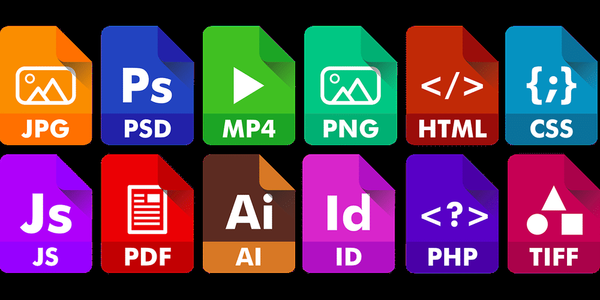
- Zkontrolujte, zda žádný ze souborů není větší než 20 GB (pokud jsou, můžete jednoduše zmenšit velikost souboru pomocí zipu).
- Cesta k souboru by neměla překročit 400 znaků (pokud ano, zkraťte název souboru nebo se přesuňte do umístění blíže ke kořenové složce).
- Odeberte všechny znaky, které nejsou podporovány (např. , :, “, |,?, *, /, ).
- Zajistěte, aby vaše složky neobsahovaly nepodporované typy souborů.
4. Dočasně deaktivujte antivirovou a firewallovou ochranu
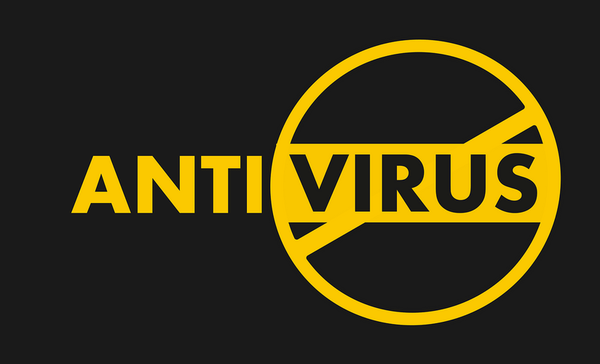
Protože provádění této metody bude záviset na tom, jaký antivirový software používáte, nelze přesně uvést přesné kroky, ale vyhledávání Google týkající se tohoto tématu vám to pomůže.
Hledáte spolehlivý antivirový nástroj? V tomto článku najdete naše nejlepší tipy!
5. Resetujte aplikaci OneDrive

-
- zmáčkni Win + R klávesy pro otevření Běh dialogové okno.
- Zkopírujte a vložte následující příkaz a spusťte jej stisknutím Enter:
% localappdata% MicrosoftOneDriveonedrive.exe / reset
Poznámka: Stojí za zmínku, že resetování OneDrive odpojí vaše synchronizační připojení, ale neztratíte žádný ze souborů v procesu.
V dnešním článku o opravě jsme probrali některé z nejlepších metod, které vám mohou pomoci vyřešit chybu při selhání serveru při spuštění na OneDrive. Doufáme, že vám tato příručka byla užitečná a že nyní můžete snadno synchronizovat soubory se servery OneDrive.
Neváhejte a dejte nám vědět, pokud máte nějaké návrhy, zanecháním komentáře v sekci pod tímto článkem.
FAQ: Další informace o OneDrive
- Co je OneDrive?
OneDrive je vyhrazená služba cloudového úložiště vyvinutá společností Microsoft a zahrnutá do sady Microsoft Office.
- Je OneDrive dobrá služba?
OneDrive je skutečně velmi spolehlivá cloudová služba a dokonce jsme ji zahrnuli do našeho seznamu nejlepších dostupných cloudových služeb.
- Proč se nemohu přihlásit na OneDrive?
Pokud dochází k chybám ověřování OneDrive, postupujte podle tohoto podrobného článku.
- onedrive
 Friendoffriends
Friendoffriends



